电脑管家怎么将自动清理加速功能设置为“每天”
为了电脑运行不卡顿,最好按时清理电脑。今天小编就告诉大家电脑管家怎么将自动清理加速功能设置为“每天”。
具体如下:
1. 首先我们需要在电脑中打开电脑管家。

2. 进入主界面之后点击上方如图所示的“三”图标。
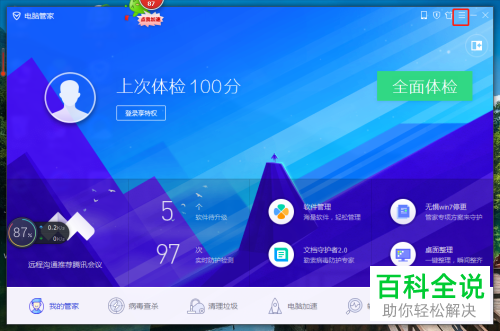
3. 在下拉的窗口中我们点击设置中心。
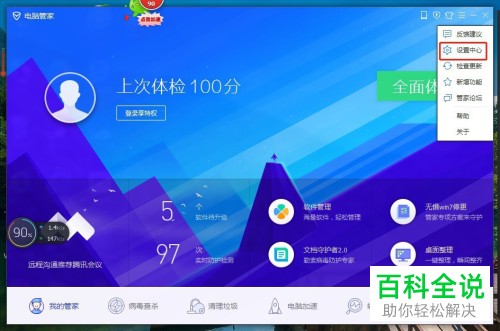
4. 然后在窗口中点击左侧栏中的清理加速选项。
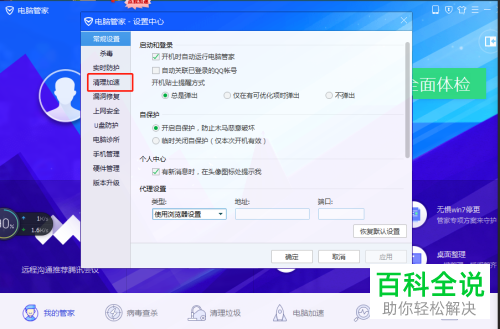
5.在对应的右侧窗口中点击定期自动清理,右侧的下拉箭头,选择每天。
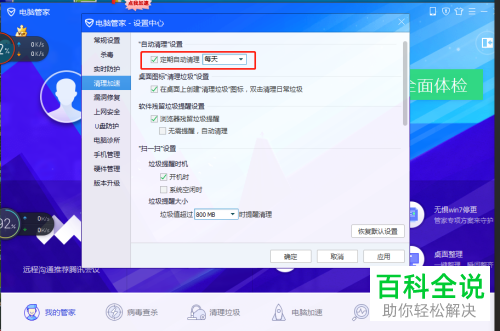
6. 最后点击下方应用选项即可。

以上就是电脑管家将自动清理加速功能设置为“每天”的方法。
赞 (0)

